Fix File Explorer ma furmi doono Windows 10
Windows 10 waa nidaamkii ugu dambeeyay ee ay Microsoft sii daysay,(Microsoft, ) laakiin maaha mid ka caaggan cayayaanka, iyo mid ka mid ah cilladahaas Windows 10 File Explorer ma furmi doono, ama ka jawaabi maayo marka aad gujiso. Bal qiyaas Windows meesha aadan ka heli karin faylashaada iyo galkaaga, waxa la isticmaalo waa isticmaalka nidaamkan. Hagaag, Microsoft waxay haysataa waqti adag inay la socoto dhammaan arrimaha ku jira Windows 10 .
![Faylka Explorer ma furmi doono Windows 10 [XALIYAY]](https://lh3.googleusercontent.com/-Z0HVqxmXZKM/YZGCDxwn4FI/AAAAAAAAJ74/uP6zBPhHR-UrCyJMEmSJwxYtLRWwKj7XACEwYBhgLKtMDABHVOhysbsXm9iUvKTwZLDdan-9yqjqjEee0tchsgrdNO6LfVDGwSyjuFjQw9AjHSo8z2aLpulv6NSkWDLe0tBOzY8wzzbiJWJ0gg_Gvi3fExsctxqjzfcduPYM9aEU6Lru9642geMu2f0Agt45jM8impxHx9MtIkSEHhpD2fw1ayJVnLufiWbXoLu1LGfkJmeeBdgxL8BvvlVn3llCVjiNlRvnSHJ3SLjThUxg8breERRAOSsit_424xqo7rOhhRrHi11p16deJ6Ig6a_w-d6ul2miH0emmeHSbek2s2cdLVvYc-LmhZPWSj3MQkISYoiSjOaBHOFcBX1_bj8gnzupeskBRyjUG2SJpNnn9hfjEMQpcJygMWTTfQpnyXT6f_0sXq86dAE1KkPp4XlGxNsGJjtXv-s1lqG8izEL4C_SwqfgotANXfgn01Siy1vvbEZ9VQX0dLBwaFca4c-VIkd2DE4ARwFSgALlHKSC6kHnCRiYhbW7r_qQvSCGVtPF0UKE6_kQ7zkLLvFFLEaaKvfi_tqX8ayIdJOpm9jjlXKaBLDlLTmISr3aHm0oBQ5XefBIf4qmcBi7vDBlebtFevxIHP0kfBXc-dx1ZXLkOKnUSIbgwuODGjAY/s0/bvUejjhf8C40rDLUD-tQZK_Xd9Q.png)
Maxay File Explorer uga jawaabi la'dahay?(Why is File Explorer not responding?)
Sababta ugu weyn ee arrintani waxay u muuqataa inay tahay barnaamijyada bilawga ah ee iska hor imanaya Windows 10 File Explorer . Sidoo kale, waxaa jira arrimo kale oo badan oo ka joojin kara dadka isticmaala inay galaan File Explorer sida arrinta Scaling Slider , File Explorer dhibaatada cache, Windows search khilaafka iwm. Weli, waxa ay dhab ahaantii ku xiran tahay dadka isticmaala nidaamka qaabeynta sababta dhibaatadan gaar ah u dhacdo on nidaamkooda. .
Sida loo hagaajiyo File Explorer ma furmi doono Windows 10 arrinta?(How to Fix File Explorer won’t open in Windows 10 issue?)
Deminta Barnaamijyada Bilowga Windows(Windows Startup Programs) ayaa kaa caawin kara xallinta arrintan, waxayna sidoo kale kaa caawin doontaa xallinta dhibaatada. Kadibna mid mid u sahla barnaamijyada si aad u aragto midka dhabta ah ee dhibaatadan keenaya. Hagaajinta kale ee ku lug leh ayaa ah curyaaminta raadinta Windows , dejinta slider-ka 100%, nadiif ah File Explorer Cache iwm. Markaa annagoon wakhti lumin, aan aragno sida loo xaliyo arrintan Windows 10 .
Fix File Explorer ma furmi doono Windows 10
Hubi inaad abuurto barta soo celinta(create a restore point) haddii ay wax qaldamaan.
Habka 1: Dami Shayada Bilowga(Method 1: Disable Startup Items)
1. Taabo Ctrl + Shift + Esc si aad u furto Maareeyaha Hawsha(Task Manager) .

2. Marka xigta, aad Startup Tab oo Disable wax walba.(Disable everything.)

3. Waxaad u baahan tahay inaad mid mid u raacdo maadaama aanad dhammaan adeegyada hal mar ku dooran karin.
4. Reboot your PC oo arag haddii aad geli karto File Explorer.
5. Haddii aad awood u leedahay inaad furto File Explorer dhib la'aan haddana mar kale tag Startup tab oo bilow dib u hawlgelinta adeegyada mid mid si aad u ogaato barnaamijka dhibaatada keenay.
6. Marka aad ogaato isha qaladka, uninstall codsigaas gaarka ah ama si joogto ah u naafo abkaas.
Habka 2: Ku socodsii Windows Boot Nadiif ah(Method 2: Run Windows In Clean Boot)
Mararka qaarkood software-ka xisbiga 3aad wuxuu khilaafi karaa Dukaanka Windows(Windows Store) sidaa darteed, waa inaadan ku rakibin wax apps dukaanka abka Windows . Fix File Explorer ma furmi doono Windows 10(Fix File Explorer won’t open in Windows 10) , waxaad u baahan tahay inaad ku samayso boot nadiif ah kombayutarkaga(perform a clean boot) oo aad arrinka tallaabo tallaabo u baarto.

Method 3: Set Windows Scaling to 100%
1. Midig ku dhufo Desktop -ka oo dooro Settings Display.(Display Settings.)
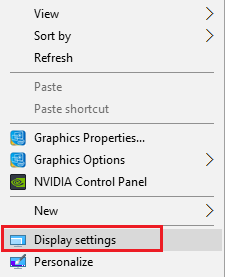
2. Ku hagaaji cabbirka qoraalka, apps, iyo alaabta kale slider(size of text, apps, and other items slider) ( scaling slider ) ilaa 100%, dabadeed dhagsii codso.

3. Haddii File Explorer uu shaqeeyo ka dibna mar kale ku noqo Settings Display.(Display Settings.)
4. Hadda si korodha u hagaaji xajmiga cabbirka cabbirkaaga qiime sare.
Beddel slider-ka ayaa u muuqda inuu u shaqeeyo isticmaaleyaal badan si loo hagaajiyo File Explorer ma furmi doono Windows 10( Fix File Explorer won’t open in Windows 10 ) laakiin runtii waxay kuxirantahay qaabeynta nidaamka isticmaale, markaa haddii habkani uusan kuu shaqeynin markaa sii wad.
Habka 4: Dib ugu celi Apps-ka Microsoft Default(Method 4: Reset Apps to Microsoft Default)
1. Riix Windows Key + I si aad u furto Windows Settings ka dibna dhagsii System.

2. Hadda u gudub apps Default(Default apps) ee ku yaala dhinaca daaqada bidix.
3. Hoos u dhaadhac oo guji reset-ka Microsoft ee lagu taliyay (reset to Microsoft recommended defaults).

4. Dib u kici kombayutarkaga si aad u badbaadiso isbedelada.
Habka 5: Dib uga bilow File Explorer gudaha Maareeyaha Hawsha(Method 5: Restart File Explorer in Task Manager)
1. Taabo Ctrl + Shift + Esc si aad u bilowdo Maareeyaha Hawsha.
2. Ka bacdi geli Windows Explorer liiska ka dibna midigta ku dhufo.

3. Dooro Dhamaadka hawsha(End task) si aad u xidho Explorer.
4. Dusha sare ee daaqada Task Manager(Task Manager window) , dhagsii File > Run new task.

5. Ku qor explorer.exe oo ku dhufo Enter.
Habka 6: Nadiifi Cache File Explorer(Method 6: Clear File Explorer Cache)
1. Right File Explorer icon ee ku yaala goobta shaqada ka dibna dhagsii Unpin from the taskbar.

2. Riix Windows Key + X kadibna dhagsii File Explorer.
3. Marka xigta, midig-guji Access Quick(Quick Access) oo dooro Options.

4. Guji badhanka Clear ee hoos yimaada (Clear )Privacy ee xagga hoose.

5. Hadda midig-guji meel bannaan oo(blank area) ku taal desktop-ka oo dooro New > Shortcut.

6. Ku qor ciwaanka soo socda meesha: C:\Windows\explorer.exe

7. Guji Next(Click Next) ka dibna u magacow faylka oo aad u bedesho File Explorer(File Explorer) oo guji dhame(Finish) .
8. Midig-guji gaaban ee File Explorer ee aad hadda abuurtay oo dooro Pin to taskbar.

9. Haddii aadan geli karin File Explorer adigoo isticmaalaya habka kore, ka dibna u gudub tallaabada xigta.
10. U gudub Control Panel > Appearance & Personalization > File Explorer Options.

11. Under Privacy gujis Clear File Explorer History.
Nadiifinta Taariikhda Faylka Explorer(File Explorer History) waxay u muuqataa inay hagaajinayso File Explorer ma furmi doono Windows 10(Fix File Explorer won’t open in Windows 10) laakiin haddii aadan weli awoodin inaad hagaajiso arrinta Explorer ka dibna u sii wad habka xiga.
Habka 7: Dami raadinta Windows(Method 7: Disable Windows Search)
1. Riix Windows Key + R kadibna ku qor services.msc oo ku dhufo Enter.

2. Ka hel Windows Search liiska oo ku dhufo midigta ka dibna dooro Properties.
Tilmaam:(Hint:) Riix "W" kumbuyuutarka si aad si sahal ah ugu gaarto Windows Update .

3. Hadda u beddel nooca Startup oo u beddel Disabled ka dibna riix OK.

Habka 8: Orod netsh iyo winsock reset(Method 8: Run netsh and winsock reset)
1. Riix Windows Key + X kadibna dooro Command Prompt ( Admin ).
2. Hadda ku qor amarka soo socda oo ku dhufo Enter ka dib mid kasta:
ipconfig /flushdns
nbtstat –r
netsh int ip reset
netsh winsock reset

3. Eeg haddii dhibaatadu la xalliyey, haddayna sidaas ahayn sii wad.
Habka 9: Orod System File Checker (SFC) iyo Check Disk (CHKDSK)(Method 9: Run System File Checker (SFC) and Check Disk (CHKDSK))
Amarka sfc /scannow ( System File Checker ) wuxuu baadhayaa daacadnimada dhammaan faylasha nidaamka Windows ee la ilaaliyo. (Windows)Waxa ay ku beddeshaa si khalad ah u kharribmay, la beddelay/wax laga beddelay, ama noocyadii xumaaday haddii ay suurtogal tahay.
1. Fur Command Prompt oo leh xuquuq maamul(Open Command Prompt with Administrative rights) .
2. Hadda daaqadda cmd ku qor amarka soo socda oo ku dhufo Gelida(Enter) :
sfc /scannow

3. Sug(Wait) inta uu nidaamku hubinayo faylka.
4. Marka xigta, ka orod CHKDSK ka Hagaaji Khaladaadka Nidaamka Faylka ee Hubinta Utility Disk (CHKDSK)(Fix File System Errors with Check Disk Utility(CHKDSK)) .(Fix File System Errors with Check Disk Utility(CHKDSK).)
5. U ogolow habka kor ku xusan inuu dhamaystiro Fix File Explorer ma furmi doono Windows 10.(Fix File Explorer won’t open in Windows 10.)
6. Mar labaad dib u bilow kombayutarkaga si aad u badbaadiso isbedelada.
Habka 10: Orod DISM (Dinridda Sawirka Adeegga iyo Maareynta)(Method 10: Run DISM (Deployment Image Servicing and Management))
1. Riix Windows Key + X kadibna dooro Command Prompt ( Admin ).

2. Geli amarka soo socda cmd oo ku dhufo gal:
Muhiim:(Important:) Markaad DISM-ka sameyso waxaad u baahan tahay inaad diyaar u tahay Rakibaadda Windows(Windows Installation Media) .
DISM.exe /Online /Cleanup-Image /RestoreHealth /Source:C:\RepairSource\Windows /LimitAccess
Xusuusin: (Note:) Ku beddel(Replace) C:RepairSourceWindows halka ay ku taal ishaada dayactirka

3. Riix(Press) geli si aad u socodsiiso amarka kor ku xusan oo sug inta hawsha la dhammaystiro; caadi ahaan, waxay qaadataa 15-20 daqiiqo.
NOTE: If the above command doesn't work then try on the below: Dism /Image:C:\offline /Cleanup-Image /RestoreHealth /Source:c:\test\mount\windows Dism /Online /Cleanup-Image /RestoreHealth /Source:c:\test\mount\windows /LimitAccess
4. Kadib marka habka DISM uu dhammeeyo, ku qor kan soo socda cmd oo ku dhufo Gelida(Enter) : sfc /scannow
5. U ogolow System File Checker inuu shaqeeyo oo marka uu dhammaysto, dib u bilaabo kombayutarkaga.
Habka 11: Hubi in Windows uu cusub yahay(Method 11: Make sure Windows is up to date)
1. Riix Windows Key + I si aad u furto Settings kadibna guji Update & Security.

2. Dhinaca bidixda, menu ayaa gujinaya Cusbooneysiinta Windows.(Windows Update.)
3. Hadda dhagsii badhanka " Check for updates " si aad u hubiso wixii cusbooneed ee jira.

4. Haddii ay jiraan wax cusbooneysiin ah oo la sugayo, dabadeed dhagsii Download & Install updates.

5. Marka updates la soo dejiyo, rakib iyaga, iyo Windows aad noqon doonaa mid casri ah.
lagu taliyay:(Recommended:)
- Hagaaji Microsoft Edge Laguma furi karo iyadoo la isticmaalayo koontada maamulaha ee ku dhex dhisan(Fix Microsoft Edge Can’t be opened using the built-in Administrator Account)
- Sida loo hagaajiyo App-ka ma furmi karo iyadoo la isticmaalayo Akoonka Maamulaha ee la dhisay(How to Fix App can’t open using Built-in Administrator Account)
- Uumigu wuu dhacaa marka wax la soo dejinayo(Steam lags when downloading something [SOLVED])
- Cilad-sheegida Cusboonaysiinta Windows-ka ayaa xayiray soo dejinta cusbooneysiinta(Troubleshoot Windows Update stuck downloading updates)
Taasi waa waxa aad si guul leh u hagaajisay File Explorer ma furmi doono Windows 10(Fix File Explorer won’t open in Windows 10) laakiin haddii aad wali hayso wax su'aalo ah oo ku saabsan boostadan waxaad xor u tahay inaad ku waydiiso qaybta faallooyinka.
Related posts
Hagaaji File Explorer oo aan ka jawaabin Windows 10
Hagaaji File Explorer oo aan ka jawaabin Windows 10
Hagaaji Arinta Burburinta File Explorer gudaha Windows 10
Hagaaji Raadinta Faylka Explorer Aan ka Shaqeynin Windows 10
Sida OneDrive looga saaro Windows 10 File Explorer
Sida loo hagaajiyo isticmaalka CPU sare ee Windows 10
Sida loo hagaajiyo Windows 10 File Explorer Aan ka jawaabin
Daar ama dami heerka Bar gudaha File Explorer gudaha Windows 10
Hagaaji Desktop Fog ma ku xidhmi doono Windows 10
Hagaaji Arrinta Biliglashada Cursor ee Windows 10
Hagaaji Xiriirin Intarneet la'aan ka dib markii la cusbooneysiiyo Windows 10 Cusboonaysiinta abuurayaasha
Daar ama dami Taariikhda Raadinta File Explorer gudaha Windows 10
Hagaaji VCRUNTIME140.dll ayaa ka maqan Windows 10
Sida loo hagaajiyo cabirida Apps Blurry gudaha Windows 10
Hagaaji astaanta desktop-ka ee ka maqan Windows 10
Hagaaji Apps ka muuqda Windows 10 qallafsan
Nadiifi Faylkaga Explorer Taariikhdii faylalka dhawaa gudaha Windows 10
Hagaaji qaladka ka go'ay warbaahinta Windows 10
Hagaaji Aan awoodin in laga tirtiro faylalka ku meel gaadhka ah gudaha Windows 10
Hagaaji Xisaabiyaha Aan Ku Shaqeyneynin Windows 10
